Сегодня, когда более 2,6 миллиарда людей пользуются Facebook, а миллиард активно использует Instagram, добавлять ссылки соцсетей в подписи писем и во все email-маркетинговые кампании — обязательное условие для развития вашего бизнеса. Причем независимо от того, каким бизнесом вы занимаетесь.
В одной из предыдущих статей мы показали, как создать профессиональную подпись для почтовиков. Эту подпись можно использовать как футер email-шаблона.
![]() А сегодня мы покажем, как добавлять иконки соцсетей в футеры и подписи писем и как их настраивать в почтовых клиентах.
А сегодня мы покажем, как добавлять иконки соцсетей в футеры и подписи писем и как их настраивать в почтовых клиентах.
Как добавлять иконки соцсетей в подписи и футеры писем с помощью Stripo
Здесь имеет значение, как вы собираетесь использовать подпись и футер:
1. Использование подписей как элемента HTML-шаблона рассылки.
Сделать это можно тремя способами:
Способ 1. Заполнить ваш личный профиль в Stripo
Мы делаем все возможное, чтобы автоматизировать процесс создания писем. Перед созданием электронных подписей вы можете указать в своем профиле соответствующие ссылки на ваши аккаунты в соцсетях.
После этого при создании каждого нового письма и работе с футерами все, что вам останется сделать — просто перетащить базовый блок соцсетей. Наша система автоматически добавит нужные иконки и прикрепит к ним соответствующие ссылки.

Как заполнить личный профиль в Stripo:
-
зайдите в свою учетную запись Stripo, в правом верхнем углу найдите иконку с вашим именем и кликните по ней;
-
в выпадающем меню выберите опцию «Показать профиль»;
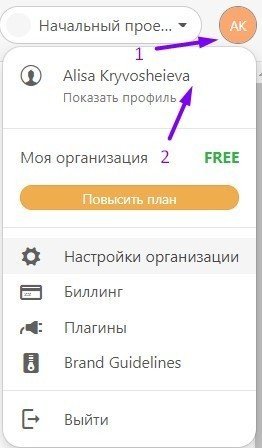
-
перейдите во вкладку меню «Проекты»;
-
войдите в меню настроек нужного проекта;

-
теперь вы можете вставить логотип своей компании, адрес сайта, номера телефонов и почтовый адрес;
-
перейдите в раздел «Соцсети»;
-
в выпадающем меню выберите соцсеть, которую хотите добавить;
-
вставьте соответствующую ссылку;
-
и кликните значок «Плюс», чтобы открыть другие иконки соцсетей.
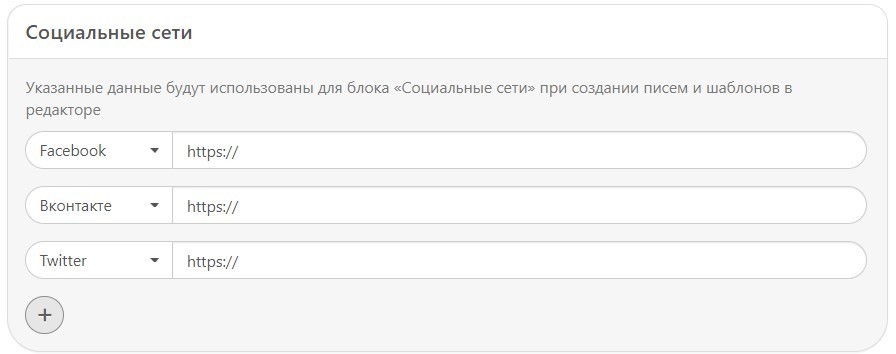
Важно отметить:
Обратите внимание, что таким способом вы можете настроить следующие соцсети: Facebook, Twitter, LinkedIn, Instagram, VK, Odnoklassniki, Youtube, Pinterest, Foursquare, Flickr, LiveJournal, MySpace, SoundCloud, Tumblr, Behance, Dribble, Last.fm, Ask.fm. Если же вашей соцсети нет в списке, перейдите к разделу «Способ 3» — и вы узнаете, как можно легко добавить редкие соцсети в ваши письма.
Способ 2. Добавление ссылок соцсетей в письма
Если вам не хватило времени заполнить у нас свой профиль, вы можете вставить ссылки соцсетей в подпись. Это займет всего несколько минут вашего драгоценного времени.
Как добавить ссылки соцсетей в электронную подпись:
-
перетащите базовый блок «Соцсети» в шаблон, с которым вы работаете;
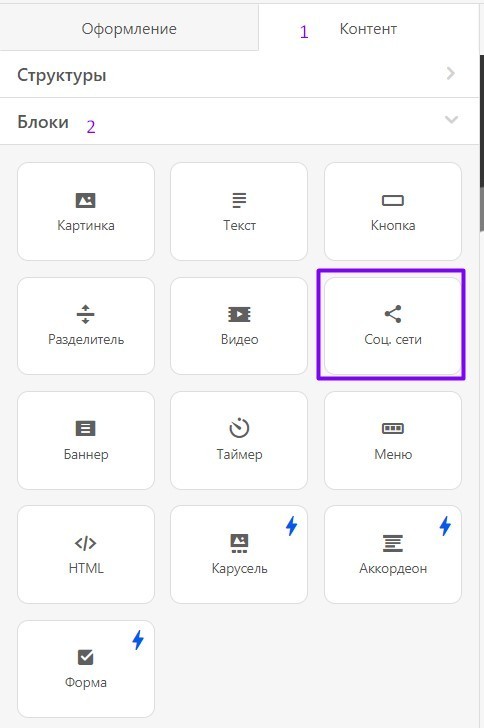
-
и выберите нужные иконки;
По умолчанию мы предлагаем чаще всего используемые: Facebook, Twitter, Instagram и Youtube. Чтобы добавить другие, нажмите кнопку «Добавить иконки». В новом окне вы увидите такие разделы: Соцсети, Чат, Другое. Кликните нужную иконку, чтобы добавить ее в свой аккаунт.
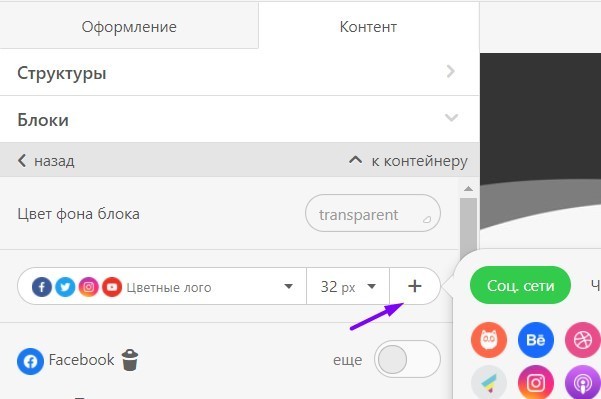
-
вставьте ссылки в соответствующие поля.
Теперь, когда техническая работа завершена, можно приступить к дизайну иконок соцсетей для подписи: выберите форму, цвет, настройте размеры для всех иконок:
![]()
Посмотрите наше короткое видео перед началом работы над дизайном иконок соцсетей:
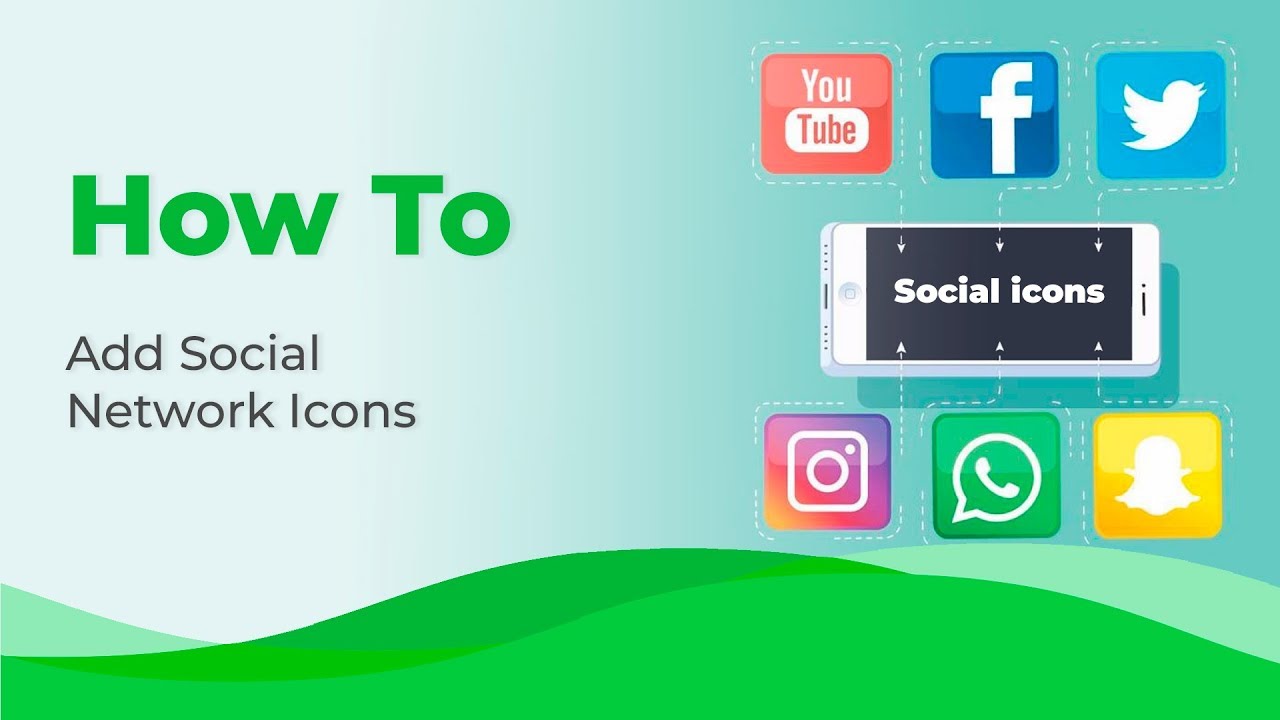
Важно не только установить размеры, но и настроить отступы и пробелы между иконками в подписях. Отступы означают количество пикселей между иконками, а пробелы — свободное место между иконками и границами контейнера/подписи; они тоже измеряются в пикселях.
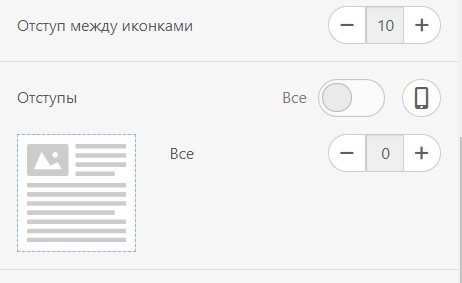
Способ 3. Использование модулей
Знаете ли вы, что отдельные элементы писем можно сохранять и использовать повторно?
Вы создаете их один раз — и используете столько раз, сколько понадобится.
Создайте футер рассылки со всеми необходимыми иконками соцсетей, как показано в разделе «Способ 2», после чего сохраните его в своей личной библиотеке модулей.
Как использовать футер шаблона в качестве подписи:
-
зайдите в свой аккаунт Stripo;
-
перетащите в шаблон блок «Соцсети»;
-
отредактируйте его в соответствии с текущими целями;
-
сохраните блок/контейнер как модуль;
-
и при создании нового шаблона просто перетащите в него этот сохраненный модуль.
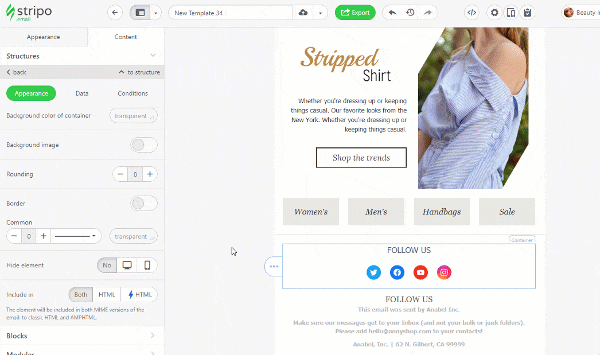
Важно отметить:
При сохранении элементов писем в личной библиотеке модулей вы можете активировать опцию «Синхронизированные модули». Если какая-либо ссылка изменится или вы захотите добавить в письма новую соцсеть, вам не придется ничего редактировать вручную или что-то добавлять во все рассылки — просто внесите изменения в этот элемент в одном из ваших шаблонов, и все рассылки унаследуют изменения. Это сэкономит много времени при поддержании актуальности информации ваших рассылок.

2. Настройка подписей для почтовиков
Разумеется, даже если вы ведете онлайн-бизнес и отправляете еженедельные рассылки, вам в любом случае нужно создать и настроить подписи для всех используемых вами почтовиков.
Подпись для Gmail
Все мы знаем, что у Gmail самое большое количество активных пользователей. Создавая подпись для Gmail, вы предоставляете существующим и потенциальным клиентам актуальную контактную информацию.
Люди должны быть в курсе, как связаться с вами в любой момент, если у них возникнут вопросы.
Если вы хотите создать подпись с несколькими иконками соцсетей и вашим фото, вам нужно:
-
зайти в настройки;
-
загрузить фото;
-
написать свое имя, должность, мобильный телефон;
-
загрузить в наш редактор выбранные вами иконки соцсетей. Конечно, вы предварительно скачали их, кликнув правую кнопку мыши;
-
теперь добавьте пробелы между иконками;
-
выделите первую иконку;
-
нажмите кнопку «Ссылка»;
-
затем «Изменить ссылку»;
![]()
-
нажав эту кнопку, вы увидите поле для ссылки;
-
вставьте ссылку;
-
нажмите «ОК».
Примечание: вам нужно будет проделать то же самое для всех остальных иконок. Не забудьте нажать кнопку «Сохранить изменения» внизу страницы!
Подпись для Yahoo
К сожалению, вы не можете использовать фото и картинки в качестве подписей для Yahoo. Соответственно иконки соцсетей тоже нельзя использовать.
Там, где невозможно добавить фото и иконки, их можно заменить такой подписью с соответствующими ссылками:
![]()
Все ссылки ведут на страницы авторов в Twitter.
Подпись для Outlook.com
Чтобы настроить подпись для Outlook.com, вам нужно:
-
зайти в «Настройки»;
-
выбрать «Смотреть все настройки Outlook»;
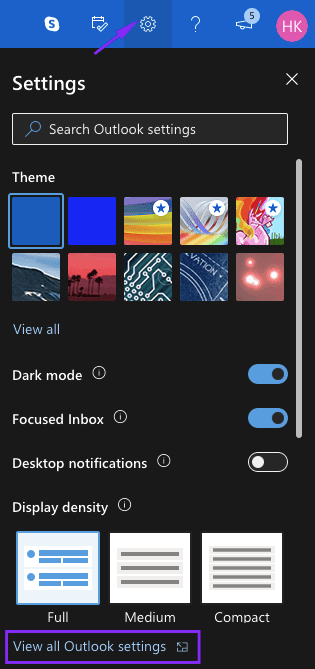
-
после чего открыть вкладку «Почта»;
-
перейти во вкладку «Написать и ответить»;
-
в новом окне найти раздел «Электронная подпись»;
-
ввести нужный текст;
-
для добавления соцсетей загружайте их иконки как обычные изображения;
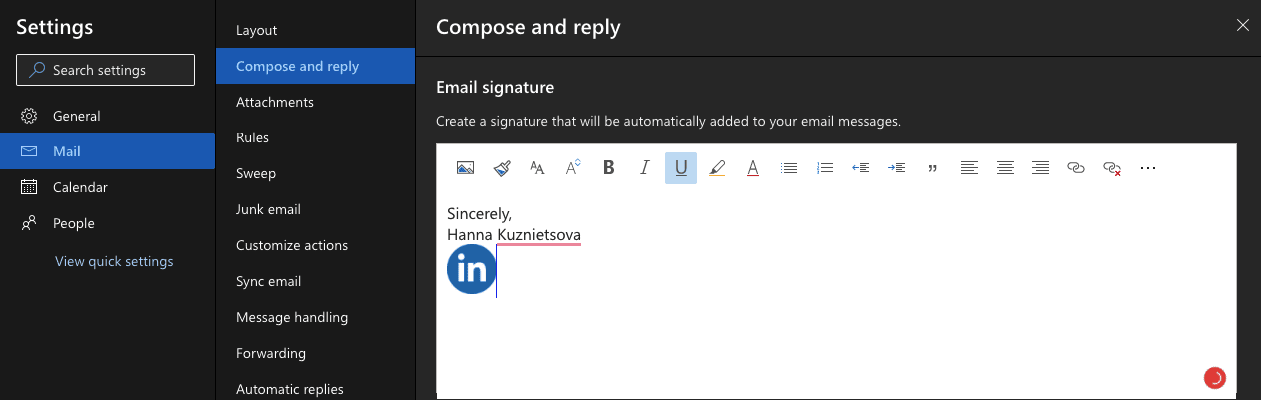
-
выделяйте каждую иконку и вставляйте соответствующие ссылки;
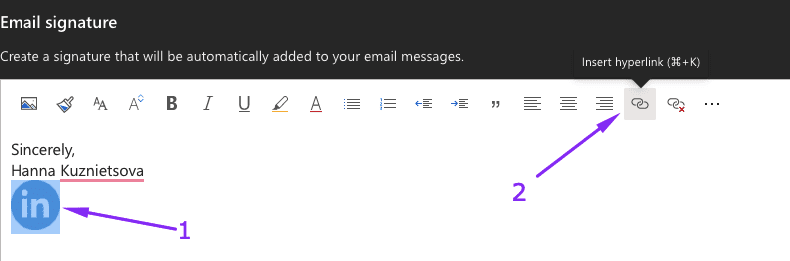
-
проставьте флажки, как показано ниже, если хотите автоматически добавлять эту подпись в ваши письма;

-
выберите формат сообщения — это должен быть формат HTML, иначе Outlook.com будет добавлять только текстовую часть вашей подписи;
-
нажмите «Сохранить».
 Не забудьте перезапустить Outlook.com после настройки подписи.
Не забудьте перезапустить Outlook.com после настройки подписи.
Подпись для Outlook 365, приложение
Чтобы настроить подпись со значками соцсетей для десктопных и мобильных приложений, откройте настольную версию — и мобильное приложение унаследует эти изменения:
-
откройте ваше приложение;
-
нажмите «Новое письмо»;
-
на панели инструментов непосредственно над областью письма нажмите кнопку «Подпись»;
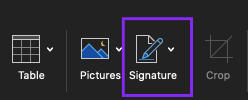
-
в выпадающем меню выберите пункт «Редактировать подписи»;
-
кликните значок «Плюс», чтобы приступить к созданию новой подписи;
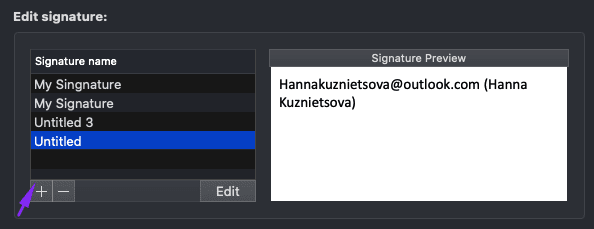
-
введите сюда текст вашей подписи;
-
нажмите «Картинки», чтобы загрузить свои иконки;
-
в выпадающем меню выберите опцию «Картинка из файла»;
-
загрузите нужные иконки соцсетей;
-
вручную установите их размер;
-
кликните левой кнопкой мыши на иконку, чтобы выделить ее;
-
затем кликните значок «Ссылка», чтобы добавить свой URL;
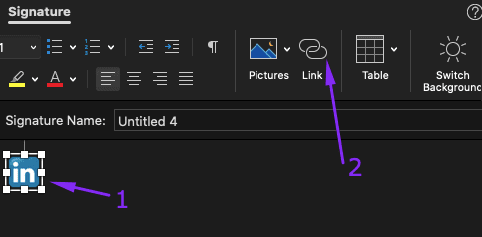
-
сделайте то же самое для всех иконок;
-
введите название подписи;
-
и нажмите «Сохранить»;
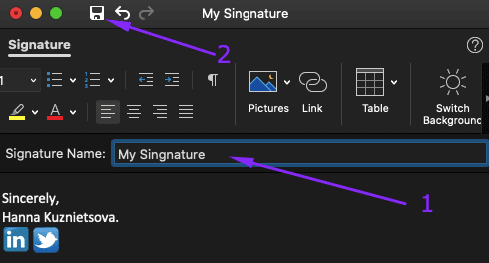
-
при отправке каждого нового письма просто нажмите кнопку «Подпись» и выберите нужное из списка.
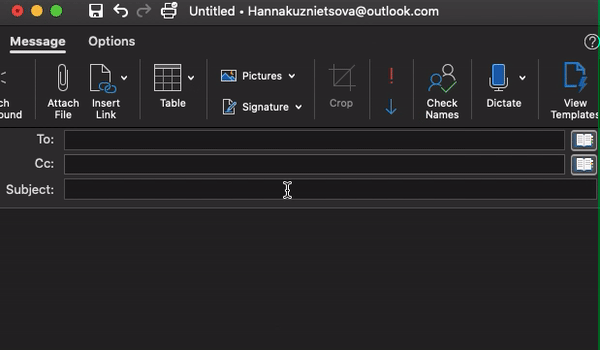
Не забудьте выйти и снова войти в приложение.
Примеры электронных подписей и футеров писем для для разных типов бизнеса
Директора и руководители интернет-магазинов обычно выбирают для подписей иконки Instagram или Pinterest. Это отличный ненавязчивый способ дополнительной раскрутки продукции.
Вы можете даже пригласить получателей посетить вашу страницу в Instagram, демонстрируя самые популярные товары непосредственно в футере.
![]()
Если вы предоставляете юридические услуги или консультации, то небольшая иконка LinkedIn в подписи просто обязательна. Особенно для тех, кто только что с вами познакомился и хотел бы найти ваш профиль в этой соцсети, чтобы узнать больше о ваших профессиональных качествах, опыте работы и, конечно, рейтинге и отзывах предыдущих посетителей.
Algolia завершает все триггерные письма такой подписью:
![]()
(Источник: рассылка от Algolia)
Знаменитости, а также люди, чья работа требует социальной активности, обычно выбирают для подписей иконки Twitter и Instagram.
![]()
(Источник: рассылка от Mailerlite)
Поскольку Facebook — рекордсмен среди соцсетей по количеству активных пользователей, будет уместно также добавить иконки Мордокнижья в подписи и футеры рассылок всех типов, а также деловых и просто дружеских писем.
![]()
![]() Вы можете легко создать что-то подобное любому из приведенных ниже примеров, используя метод из раздела «Способ 2».
Вы можете легко создать что-то подобное любому из приведенных ниже примеров, используя метод из раздела «Способ 2».
Хотите сэкономить время или использовать профессионально сделанную подпись? Найдите подходящий шаблон в нашей коллекции, замените ссылки на те, которые приведут получателей на ваши профили в соцсетях, добавьте ваше качественное фото... Готово! Подпись рассылки готова к отправке вашим клиентам.


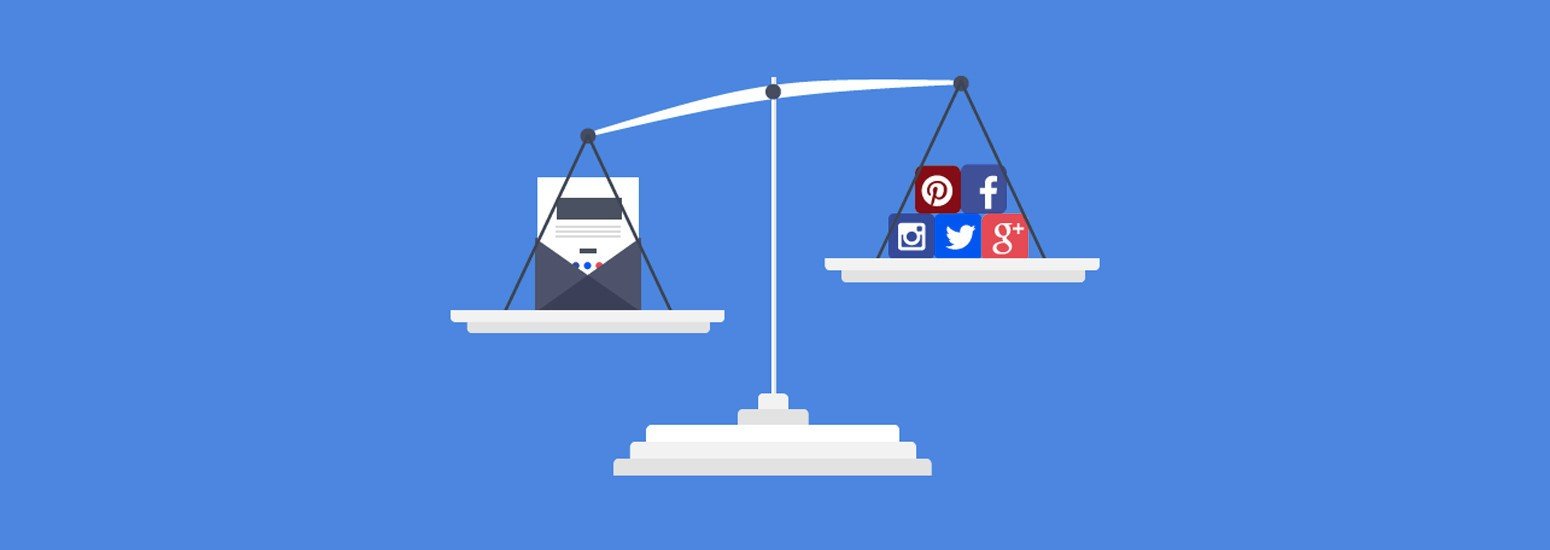



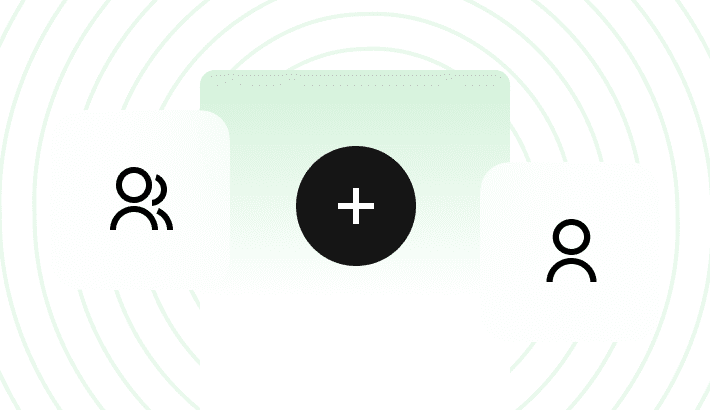
0 комментариев